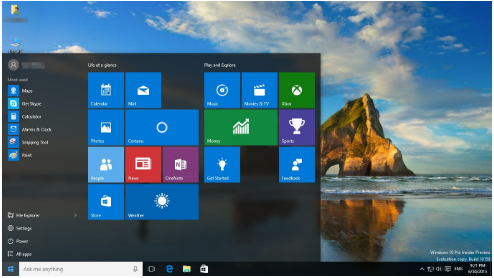360升级win10怎么升级?360升级win10的方法
2018-07-16 14:12作者:lixia
一些网友打算将电脑升级到win10系统,不过,看了网上分享的一些教程,网友会觉得:操作起来非常麻烦,幸好,360已经推出了win10系统的升级助手,只要电脑里下载了360安全卫士这一款软件,就可以把升级win10系统这一个艰巨的任务交给360,那么,360升级win10怎么升级?下面,我们来了解一下360升级win10的方法!
一、准备工作
1、备份电脑重要数据;
2、已激活的win7或win8系统;
3、增加C盘容量大小;
4、下载360安全卫士,下载地址:360安全卫士
二、升级教程
打开360安全卫士,打开全部工具,添加右上角“升级助手”;
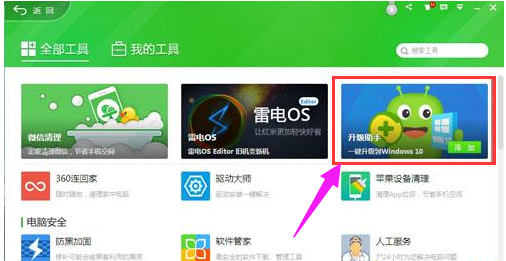
完成添加后自动运行升级助手,点击“立即免费升级”;

同意许可条款之后,将自动检测电脑硬件配置信息;

硬件信息检测通过的用户直接点击“立即升级”,不符合的用户根据提示进行解决;
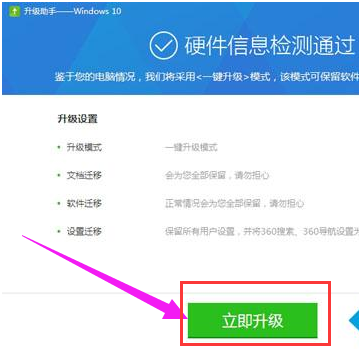
开始下载Windows10镜像,大小为3G-4G,等待下载完成;
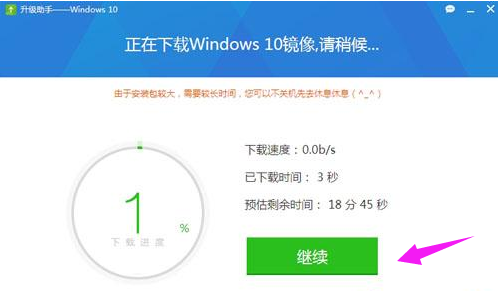
下载之后执行解压安装包;

正在准备安装win10;
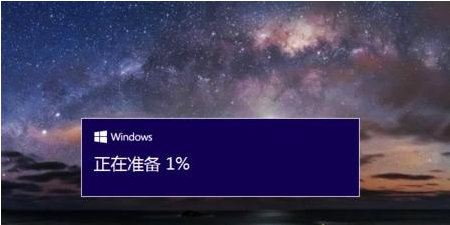
运行win10安装程序,获取更新;
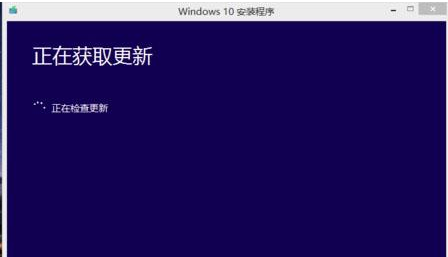
根据个人需要选择要保留的内容,下一步;
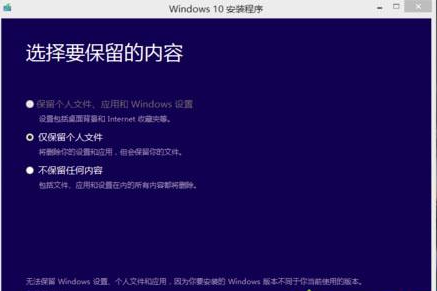
开始安装windows10系统,安装过程需重启多次,不要突然中断操作;
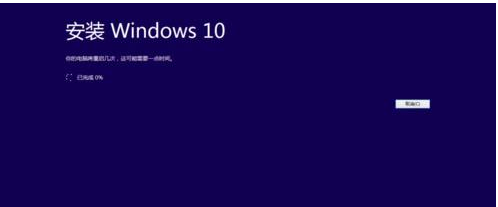
安装完成后进入全新的win10系统界面。